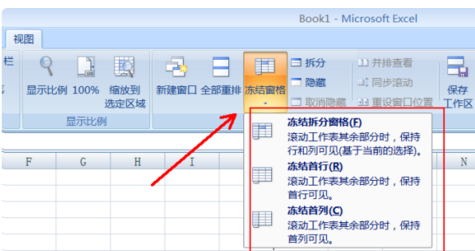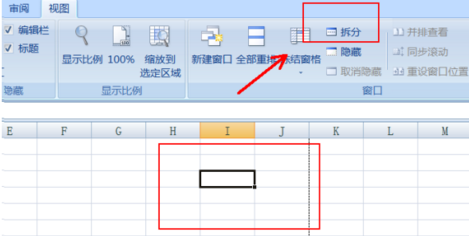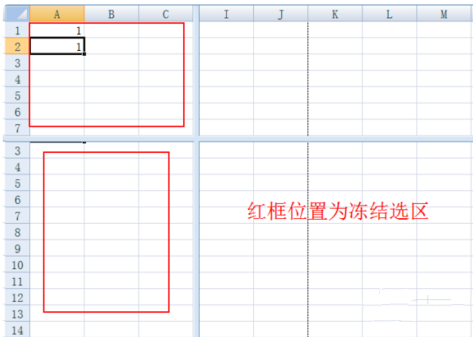Excel怎样冻结所选区域的行和列?Excel冻结所选区域行和列方法
|
有时候我们在Excel表格制作的时候,想要将把单元格里的的数据选中进行冻结选中的区域的行和列,那么Excel怎么冻结所选区域的行和列呢?还不清楚的小伙伴,接下来小编给大家带来关于Excel怎么把冻结所选区域的行和列具体实现方法,感兴趣的小伙伴和小编一起学习一下吧! EXCEL工作表中冻结选中区域的操作步骤如下: 所需材料:电脑、EXCEL 1、打开目标文档然后在屏幕上方的工具栏处选择【视图】。 2、如果是冻结首行或者首列的话单击下面的倒三角选择相应选项。 3、如果要冻结其它行或者列的话要先拆分:选中一个单元格,然后点击【视图】——【拆分】。 4、然后再选择【冻结窗格】,拆分之后可以看到有一个十字光标,光标的左边几列和上边几行为冻结选取。 以上就是Excel怎么冻结所选区域的行和列的方法,希望可以帮助到你呀! |